2012년 디아블로3를 하려고 본체 맞춘 이후에 8년만에 앞으로 또 몇 년을 함께할 본체를 새로 장만했습니다. 물론 이번에도 게임이 주 용도가 되겠네요.
# 시스템 구성
CPU : 인텔 코어i7-10세대 10700KF (코멧레이크S)
M/B : MSI MEG Z490 유니파이
RAM : CORSAIR DDR4-3200 CL14 VENGEANCE PRO RGB BLACK (8GB x 2)
COOLER : NZXT KRAKEN X63
VGA : 갤럭시 GALAX 지포스 GTX1060 EXOC D5 6GB G天命
SSD : Western Digital WD BLACK SN750 M.2 NVMe 1TB
PSU : NZXT H510 Elite Matt White
CASE : 에너맥스 REVOLUTION D.F. ERF750EWT 80Plus Gold Full Modular
램은 직구한 G.SKILL 제품이 아직 도착하지 않아 임시로 급하게 커세어 제품을 구입하여 꽂아둔 상태이고 VGA는 지포스 3천번대 존버를 위해 기존에 사용하던 1060 제품을 착용하였습니다.
오랜만에 본체 조립을 하니 여전히 재미있지만 그동안 RGB 제품과 여러개의 쿨링팬을 연결하는 것이 대세가 되다보니 케이블 정리가 지옥을 맛보게 해주네요.
↓먼저 조립 할 제품들 사진입니다.

↓ 오늘의 주인공 유니파이 보드입니다.
구성이 알차네요. 특히 와이파이/블루투스 안테나가 마음에 듭니다.


↓ 메인보드 본체입니다. 커다란 방열판과 올블랙 색상으로 굉장히 단단해 보이는 느낌입니다.
튼실한 전원부 구성은 이미 정평이 나있죠.

↓ 설명서에 친절하게 한글도 포함되어 있습니다.
설명서는 꼼꼼하게 읽어봐야 실수를 방지할 수 있습니다. 물론 이번에도 큰 도움이 되었네요.
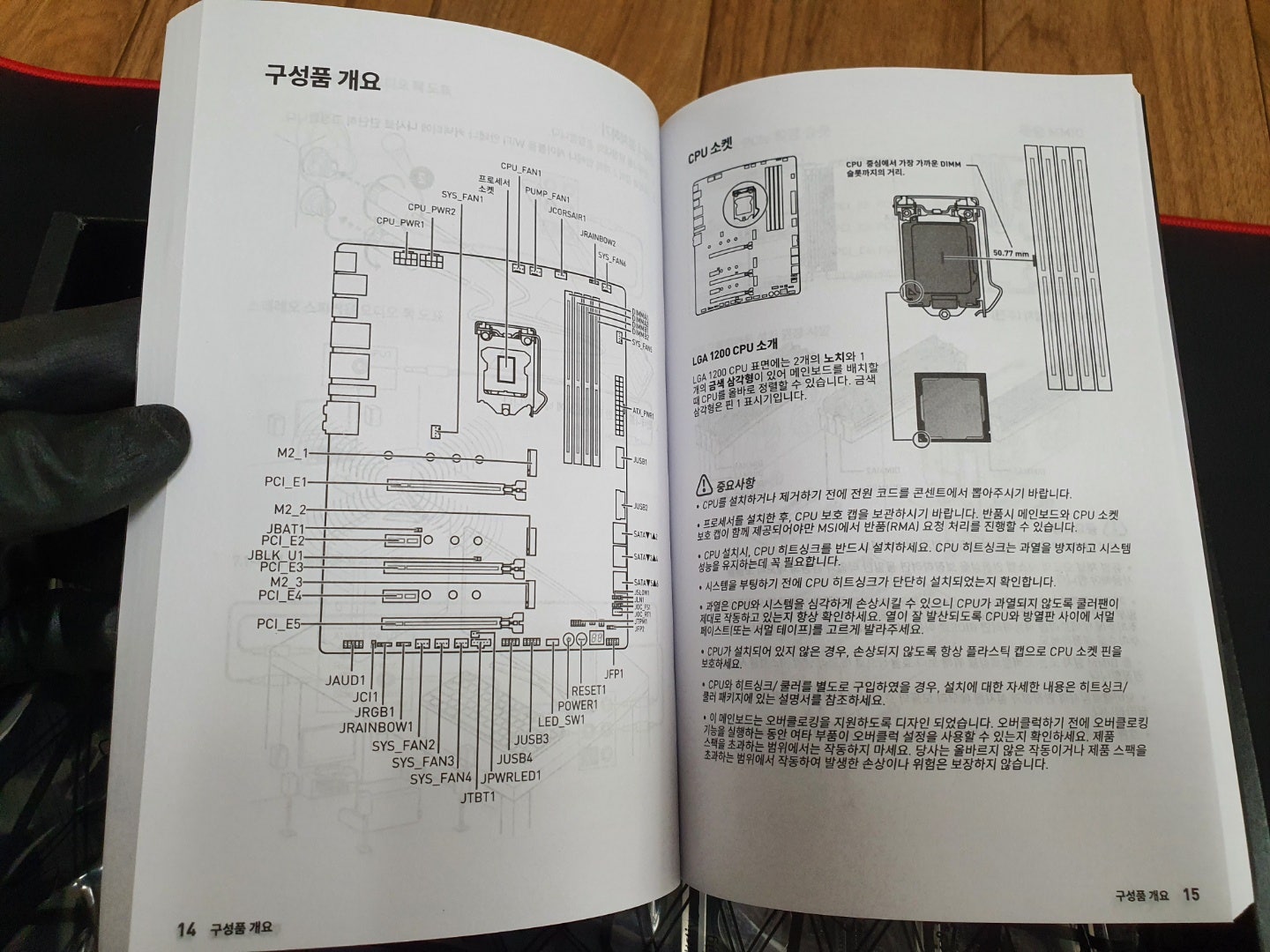
↓ 열심히 조립 합니다. 선정리는 지옥입니다.

↓ 이 정도면 할만큼 했다 싶습니다... ㅠㅠ

↓ 모든 조립을 마치고 드디어 부팅!! 이때가 가장 떨리는 순간이죠.

↓ 유니파이 보드엔 에러 코드와 하드웨어 온도를 표시해주는 LED 인디케이터가 있습니다.
그 옆엔 오픈케이스에서 사용할 수 있는 전원, 리셋 버튼이 자리하고 있습니다.
극강의 오버클러커들에게 편리함을 제공하는 기능들이죠.

↓ 드디어 BIOS 화면 진입입니다. MSI 메인보드는 처음이라 BIOS 화면이 생소하네요.
미리 준비해둔 최신 BIOS로 업데이트를 하기 위해 좌측 하단의 M-Flash 버튼을 눌러줍니다.
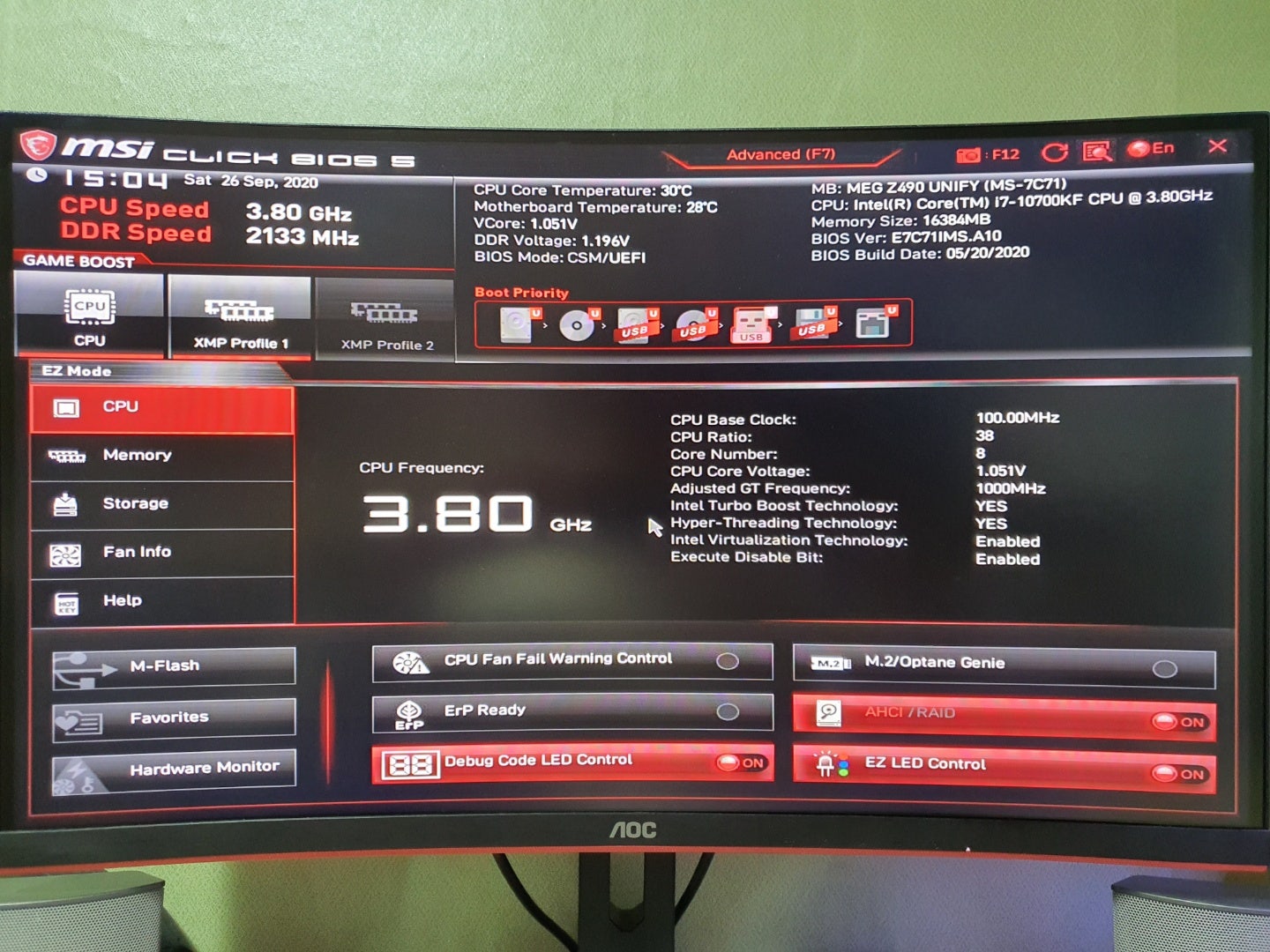
↓ 최신 BIOS 파일을 선택하면 알아서 업데이트가 됩니다. 참으로 신기방기 합니다.
참고로 2020년 8월 3일 BIOS가 가장 최신 데이터군요.
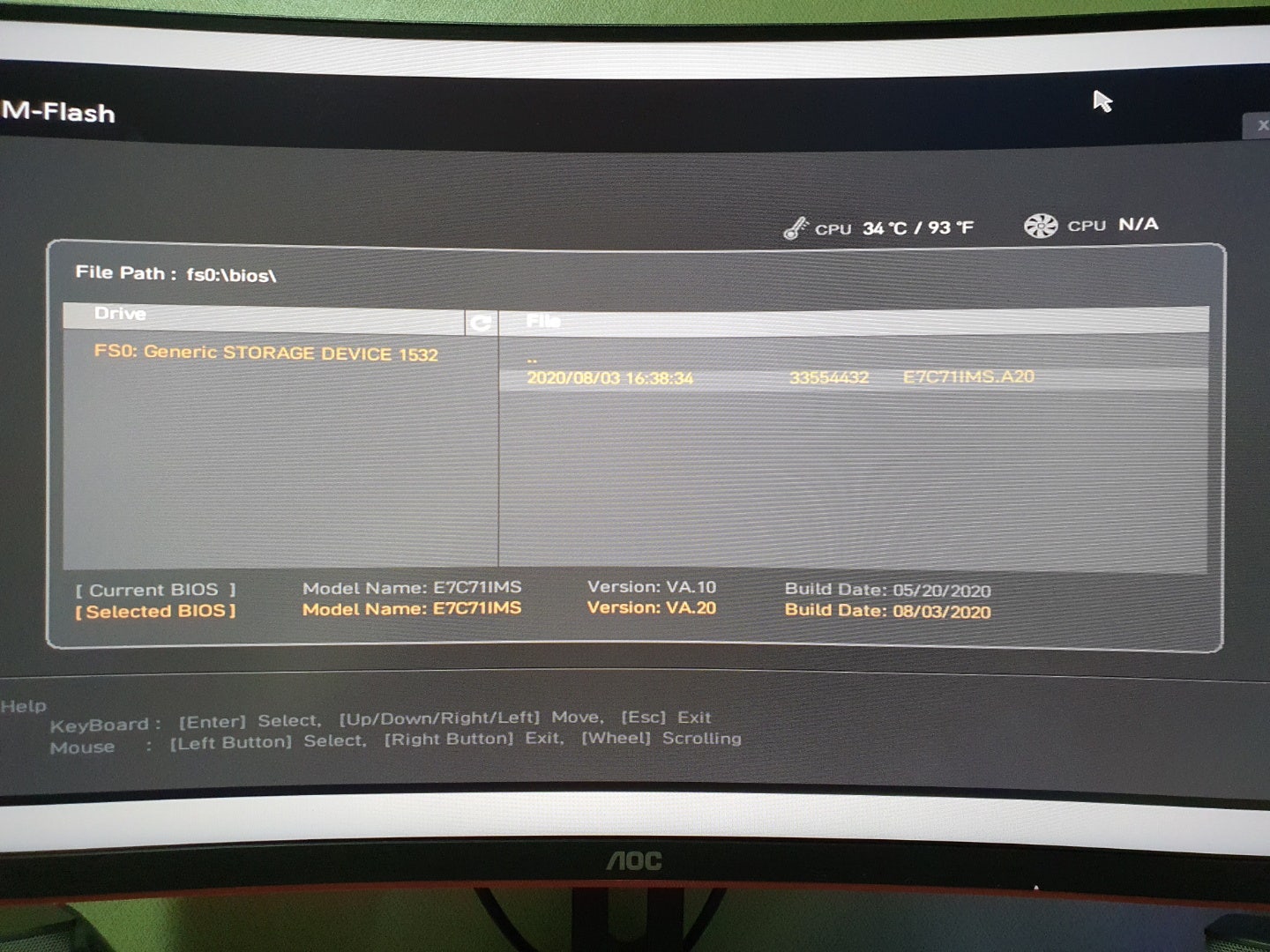
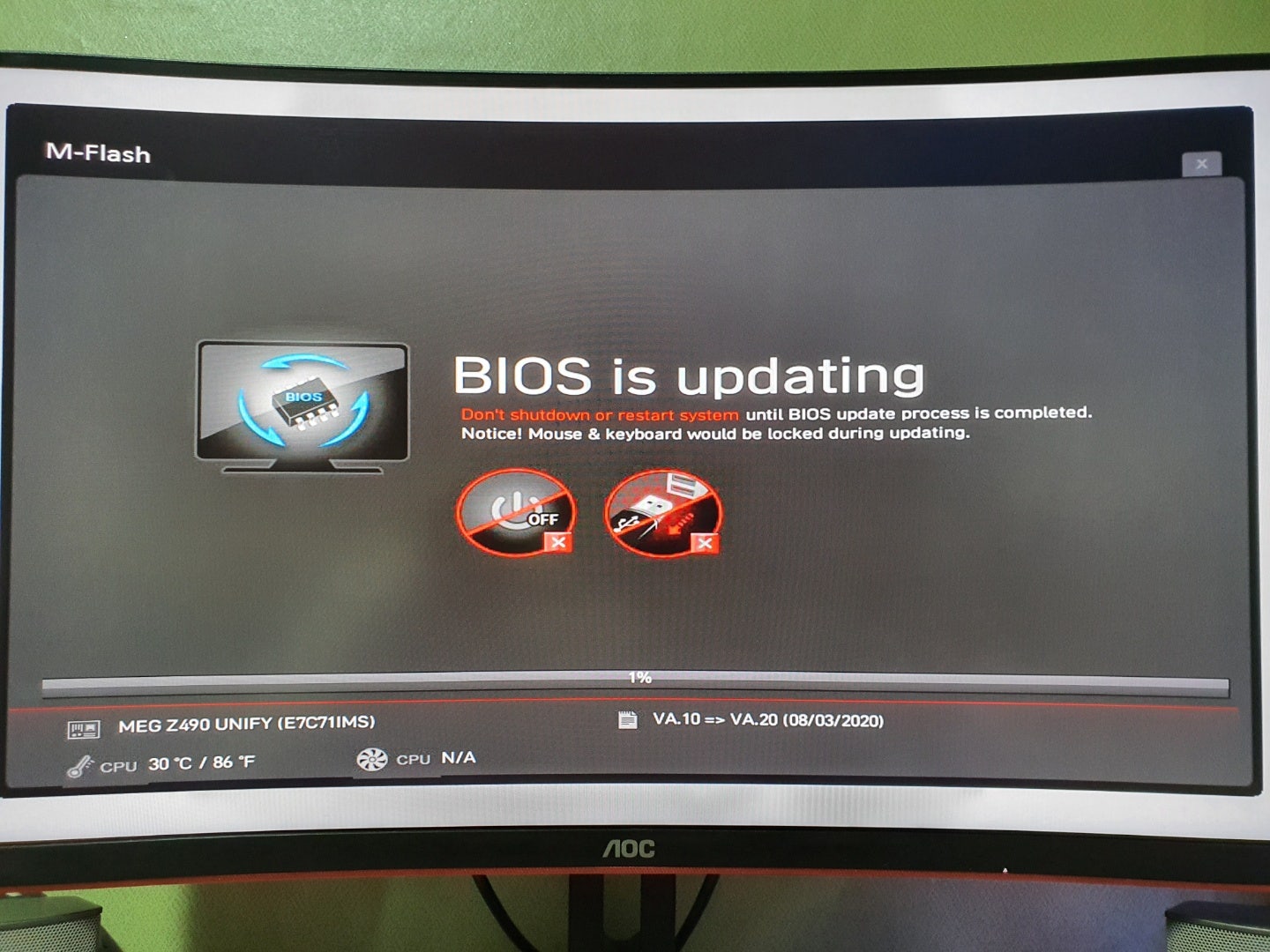
↓ 윈도우10까지 설치 후 가장 먼저 DRAGON CENTER를 설치해 줍니다.
Continue를 선택하면 인터넷에서 MSI SDK 파일을 다운로드 받아 설치를 시작합니다.
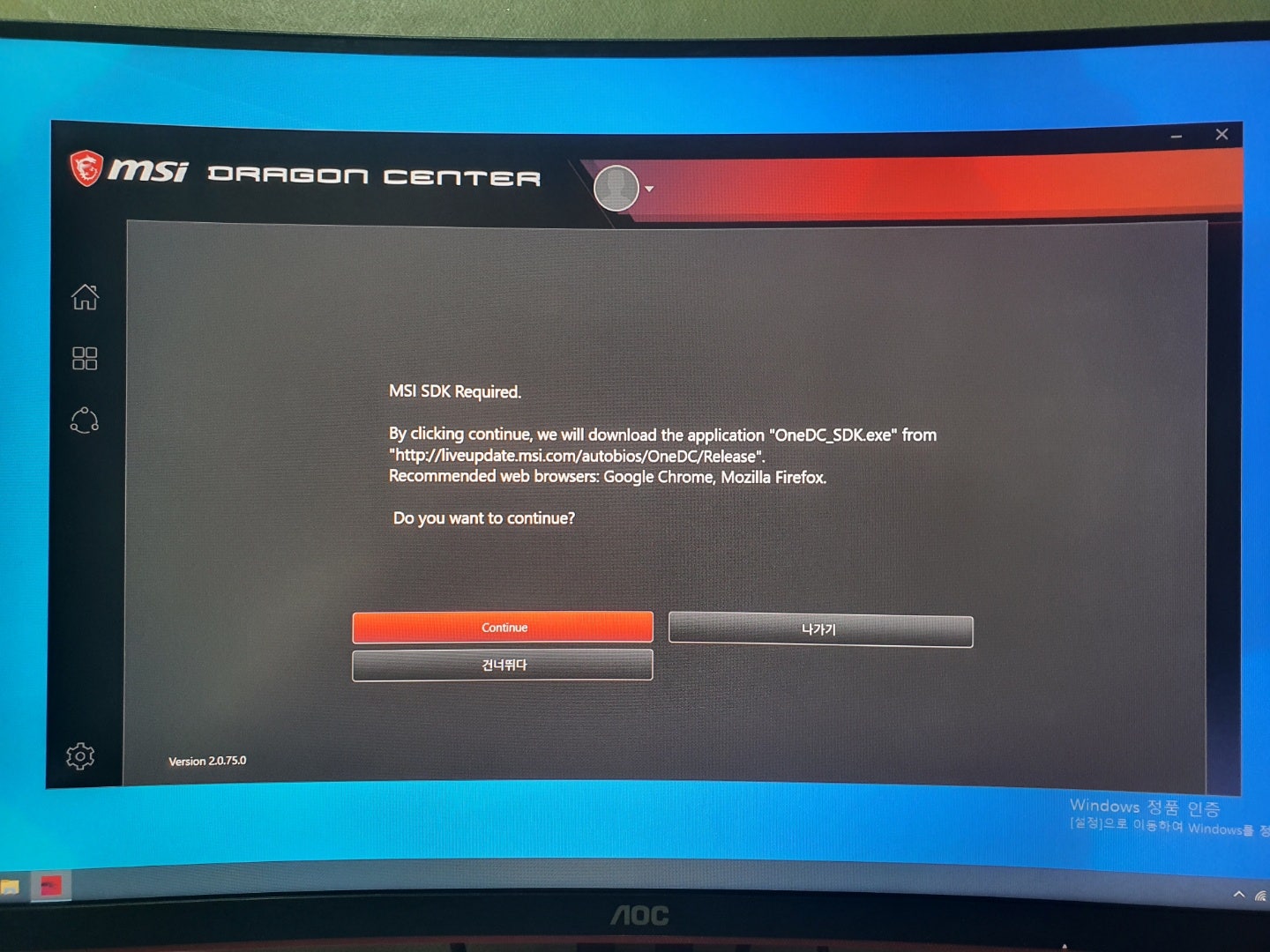
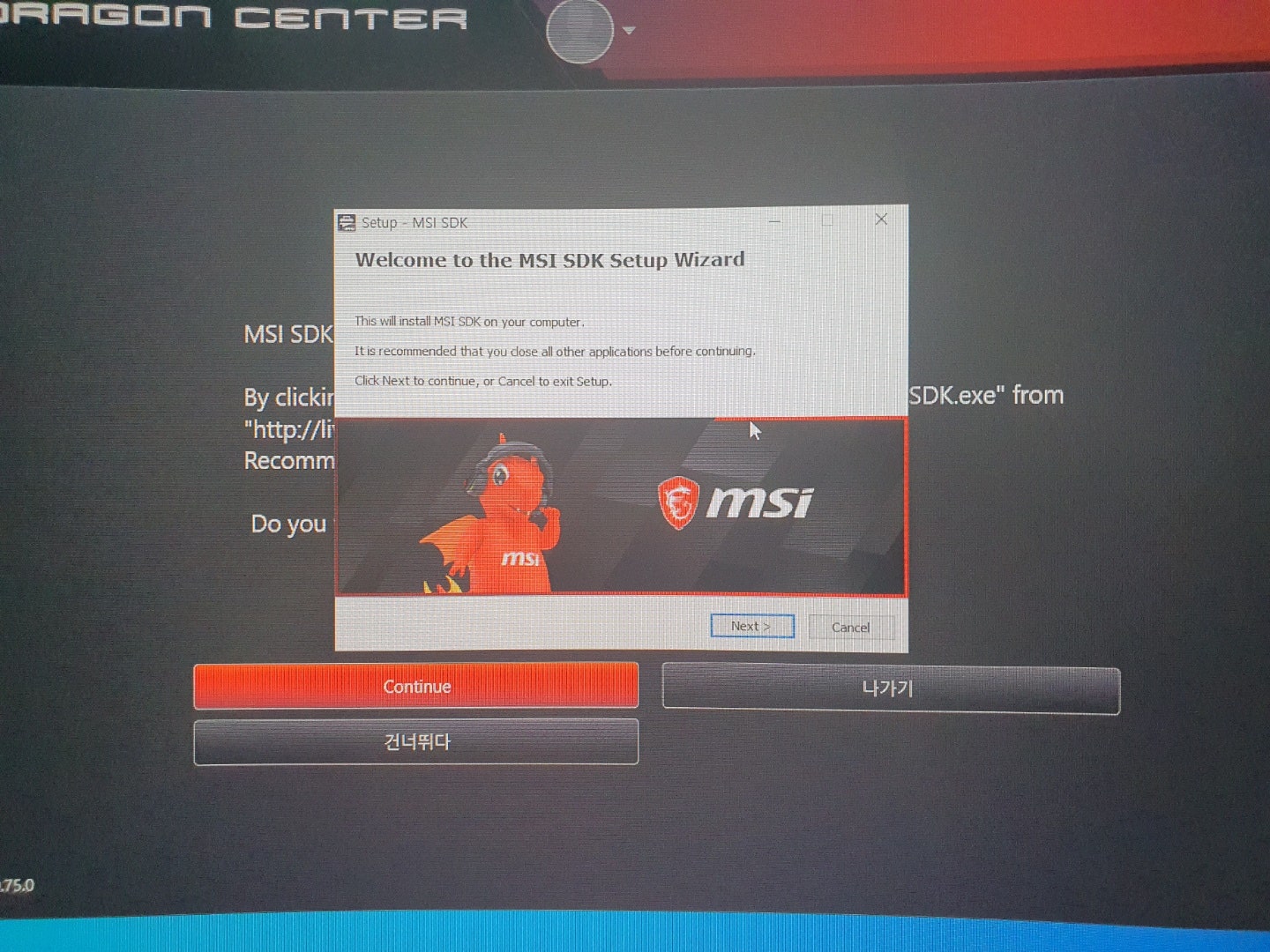
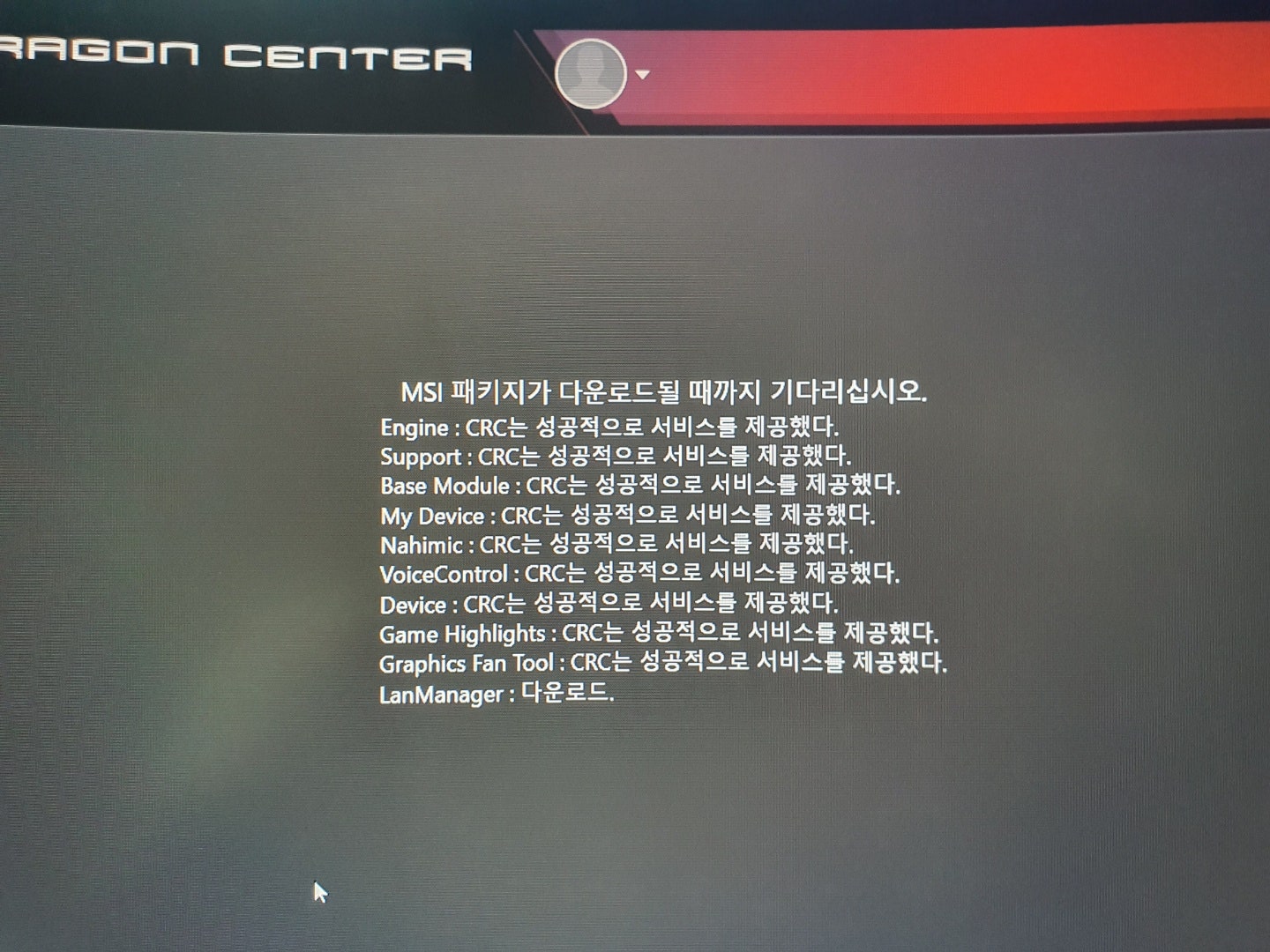
↓ 드디어 DRAGON CENTER 실행입니다.
다양한 하드웨어 모니터 정보 조회와 Mystic Light 설정도 할 수 있습니다.
그 외에도 다양한 기능들이 있네요.
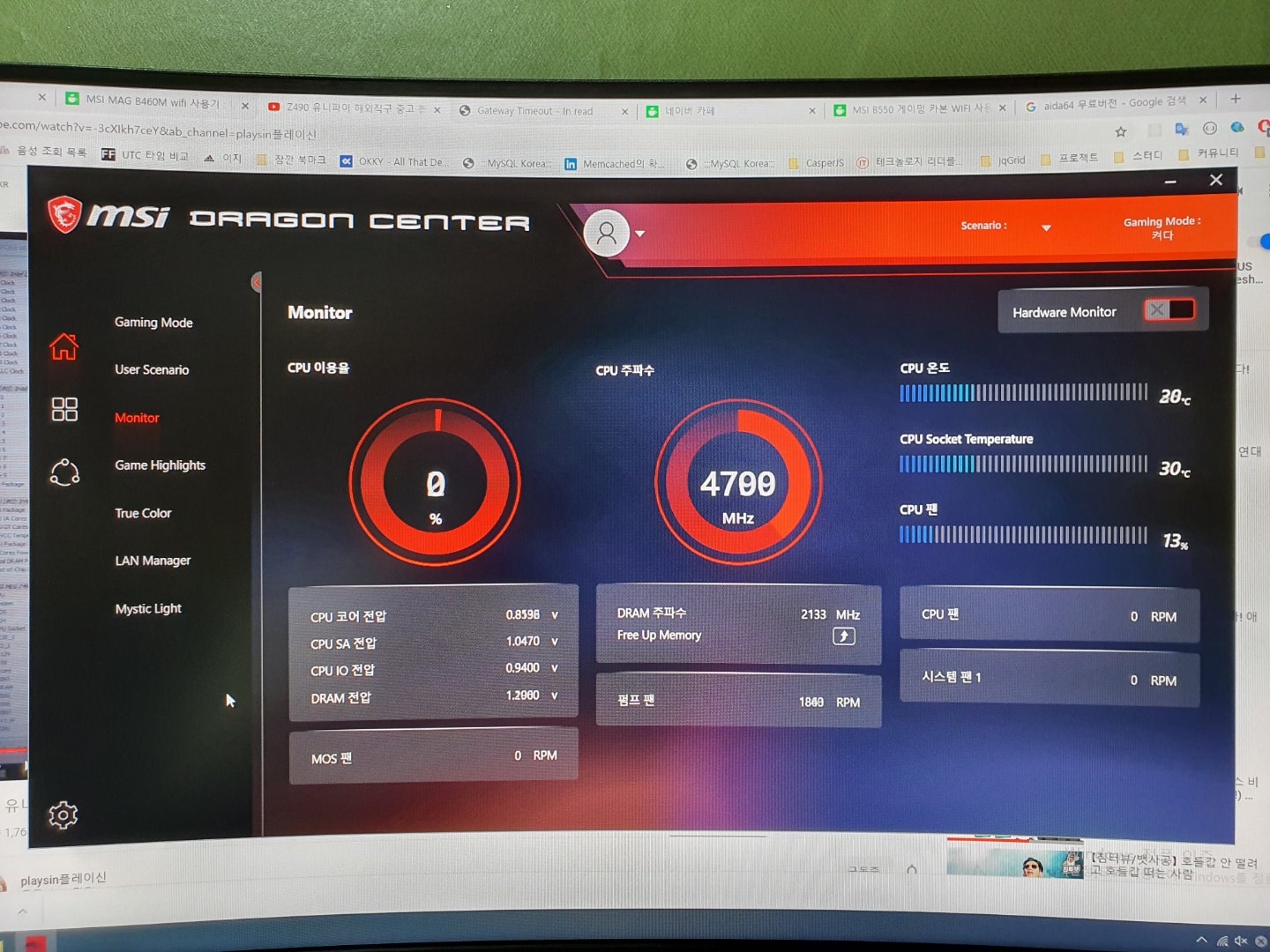
↓ 하드웨어 인포를 띄워 놓고 괜히 흡족해 합니다.
사실 뭐가 뭔지 잘 모릅니다. 유튜브에 이런거 띄워서 확인들 하시더라구요.
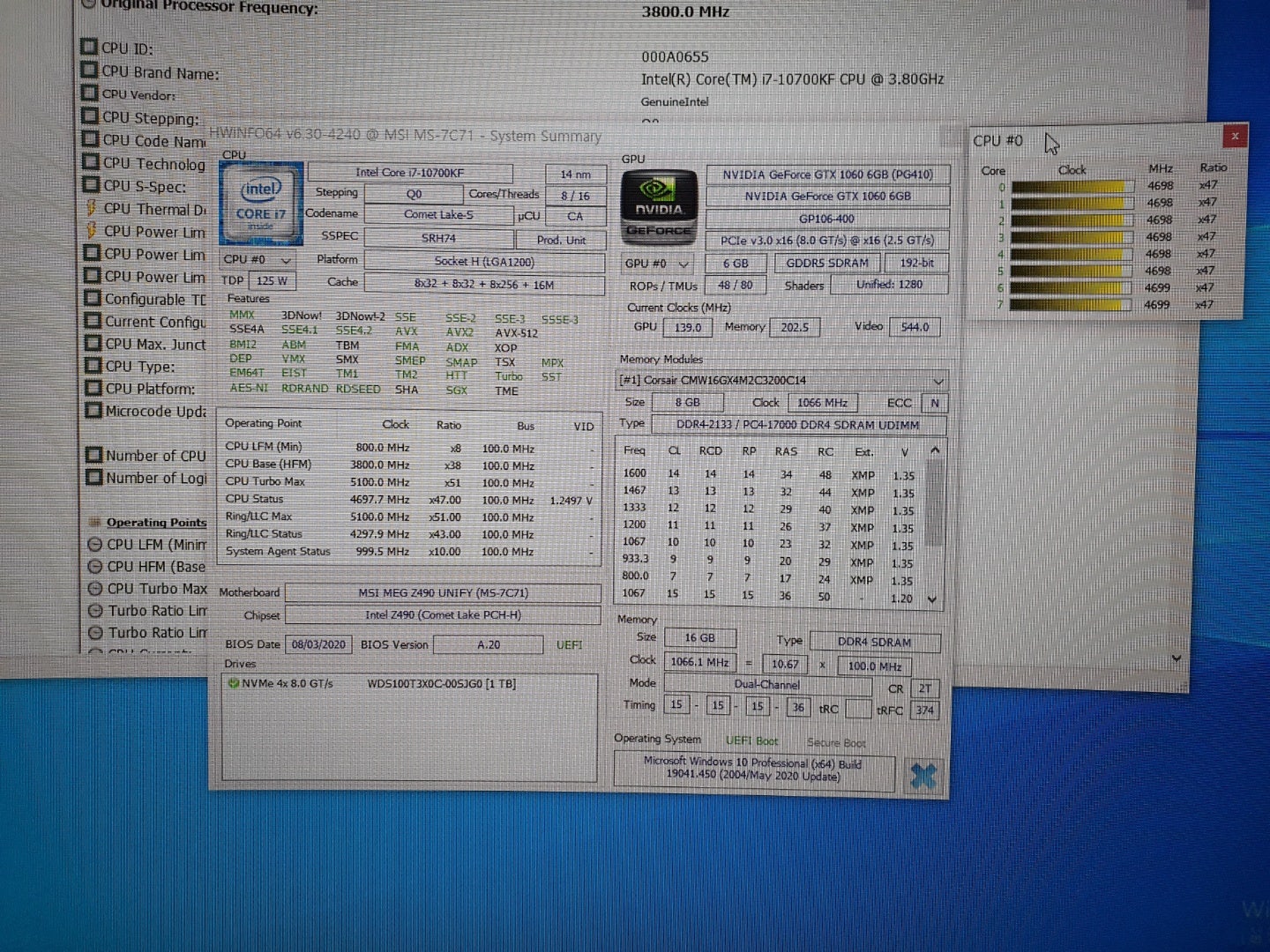
처음 부품 구성을 할 땐 Z490 게이밍 엣지로 가려고 했었습니다.
사실 저처럼 라이트한 사용자에겐 어쩌면 유니파이보다 더 최고의 가성비를 보여주는 제품이기 때문이지요.
하지만 이후 나올 11세대 인텔 CPU와 지포스 3천번대 그래픽카드까지 생각한다면 조금 무리하더라고 유니파이로 가는게 좋겠다고 생각이 들었습니다.
그러는 김에 오버클럭도 빡세게 도전해 보려고 합니다. 본격적인 오버클럭 도전은 이번이 처음이라 약간의 걱정은 되지만 많은 정보들이 이곳저곳에 많고 유니파이의 오버클럭 성능은 이미 여러군데에서 입증되었기 때문에 걱정할 필요가 없죠.
다만 아직 직구한 램이 도착하지 않아서 본격적인 오버클럭은 이후에 다시 도전해보려고 합니다.
아마 다음 사용기는 초짜의 오버클럭 도전기가 될 것 같네요.








![[포인트 마켓] 앱코 AK87 3모드 OTEMU 특주축 유무선 기계식 다크 그라데이션 (저소음 피치축) 구매했어요.](https://img.danawa.com/images/attachFiles/6/851/5850753_18.png?fitting=Large|140:105&crop=140:105;*,*)















![노트북은 돌고 돌아 결국 LG 그램으로... LG전자 그램16 16ZD90RU-GX54K[노리다]](https://img.danawa.com/images/attachFiles/6/852/5851109_1.jpeg?shrink=320:180)

![[포인트 마켓] darkFlash DLV22 RGB 강화유리 (핑크)](http://img.danawa.com/prod_img/500000/176/742/img/11742176_1.jpg?fitting=Large|140:105&crop=140:105;*,*)
![[포인트 마켓] 마이크로닉스 UV-M100 살균 모니터 받침대](http://img.danawa.com/prod_img/500000/211/118/img/15118211_1.jpg?fitting=Large|140:105&crop=140:105;*,*)









